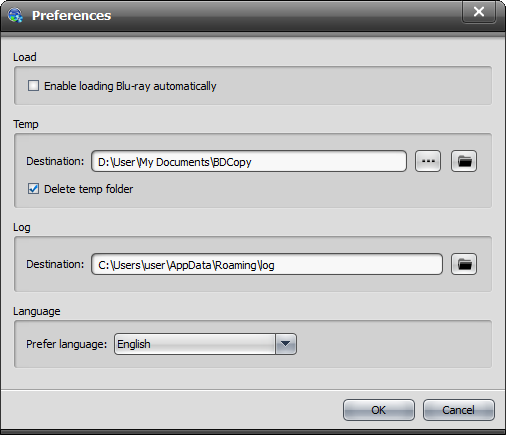如何使用免費的藍光備份軟件備份藍光?
Blu ray是最流行的格式之一,用於存儲高質量視頻和高容量數據存儲。 很多人都想和家人一起在家裡享受藍光DVD。 他們認為這是一種很好的娛樂方式,並從中獲得更多樂趣。 你有沒有想過免費備份藍光? 免費藍光備份軟件 - 藍光大師免費藍光副本 可以幫你做到這一點。
它是專業的備份複製軟件。 有了它,您不僅可以輕鬆地免費將藍光復製到藍光光盤/藍光文件夾,而且還可以方便地將藍光復製到硬盤/ ISO映像文件。 此外,用戶友好的界面將讓您擁有高度的用戶體驗。 以下指南將告訴我們如何使用免費的藍光備份軟件備份藍光。
準備工作: 免費下載藍光備份軟件,將其安裝到您的計算機上,單擊程序快捷方式,您將看到如下界面:
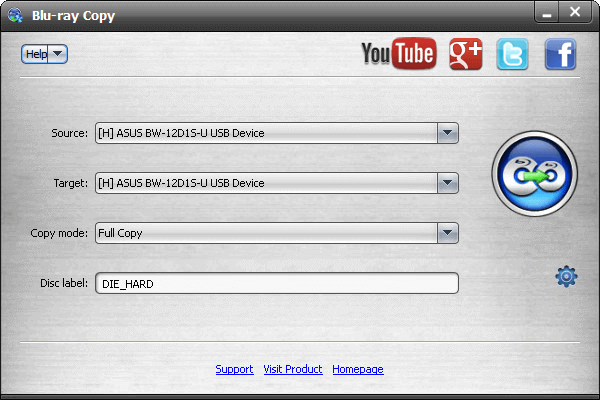
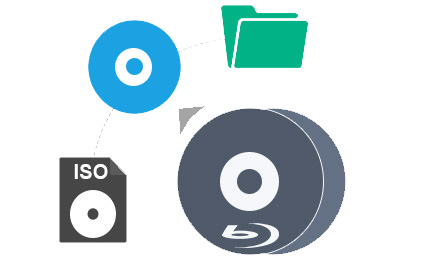
您需要單擊源下拉按鈕以從本地文件加載要備份的藍光。
單擊“目標”下拉按鈕,有兩個目標供您選擇“另存為BD文件夾”和“另存為ISO”。 您可以根據需要選擇。
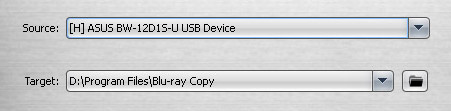
“完整版”和“主要電影”在您的服務上。 “完整版”是供用戶使用藍光備份複製所有光盤/ DVD,藍光文件夾和ISO映像文件。 使用“主副本”功能,您可以復制主要電影文件。 這樣可以方便您節省時間並節省光盤容量。

提示: 備份藍光副本時,可以單擊“首選項”按鈕並進行一些設置。 設置“Tem”和“Log”目的地。 選擇語言:英語,日語,法語和德語。